Mise à niveau d’une licence perpétuelle NetScaler MPX vers la capacité mutualisée NetScaler
Important :
Le système de licences basé sur des fichiers (également appelé droits gérés manuellement), traditionnellement utilisé pour l’activation de divers composants sur site, arrivera en fin de vie (EOL) le 15 avril 2026. Le service d’activation de licences (LAS) est la technologie de nouvelle génération pour les activations de produits dans l’ensemble de la suite de produits Citrix. Le LAS sera le seul moyen d’activer et de licencier les instances NetScaler après le 15 avril 2026, prenant en charge les licences NetScaler Flexed (CPL/UHMC), les licences NetScaler Pooled héritées et les licences NetScaler Fixed term Bandwidth. Pour rester pris en charge, vos déploiements NetScaler et NetScaler Console doivent être sur une version compatible LAS.
Les versions minimales requises de NetScaler® compatibles avec le LAS sont :
NetScaler ADC : 14.1 51.x, 13.1 60.x, 13.1 37.x (FIPS)
NetScaler SVM : 14.1 51.x, 13.1 60.x
NetScaler Console Service : prendra en charge le LAS à partir de début septembre.
Toutes les autres formes de licences NetScaler héritées, telles que Pooled vCPU, CICO, perpétuelles, ne seront pas prises en charge avec le LAS. Les instances NetScaler utilisant des licences perpétuelles sans maintenance active deviendront sans licence lors de la mise à niveau vers les versions logicielles mentionnées ci-dessus.
Les licences basées sur le LAS peuvent ne pas être disponibles pour les clients là où la loi ou la réglementation l’interdit.
Si vous avez des questions ou des préoccupations, contactez le service client. Citrix peut limiter ou suspendre votre maintenance Citrix en cas de non-conformité à ces exigences, sans engager sa responsabilité, en plus de tout autre recours que Citrix pourrait avoir en droit ou en équité. Ces exigences ne s’appliquent pas là où la loi ou la réglementation l’interdit.
L’appliance NetScaler MPX avec licence perpétuelle peut être mise à niveau vers une licence de capacité mutualisée NetScaler. La mise à niveau vers une licence de capacité mutualisée NetScaler vous permet d’allouer des licences du pool de licences aux appliances NetScaler à la demande. Vous pouvez également configurer une licence de capacité mutualisée NetScaler pour les instances NetScaler configurées en mode haute disponibilité. Pour configurer une licence de capacité mutualisée NetScaler pour les instances NetScaler MPX en mode haute disponibilité, consultez Mise à niveau de la licence perpétuelle dans une paire haute disponibilité NetScaler MPX vers la capacité mutualisée NetScaler
Remarque
La conversion d’une licence perpétuelle en une licence de capacité mutualisée est un processus unidirectionnel pour les droits de licence. Vous ne pouvez pas revenir d’une licence de capacité mutualisée à une licence perpétuelle. Important
Pour mettre à niveau l’appliance NetScaler MPX vers une licence de capacité mutualisée NetScaler, vous devez télécharger la licence MPX-Z sur l’appliance.
Pour effectuer la mise à niveau vers la capacité mutualisée NetScaler :
-
Dans un navigateur Web, saisissez l’adresse IP de l’appliance NetScaler, par exemple http://192.168.100.1.
-
Dans les champs Nom d’utilisateur et Mot de passe, saisissez les informations d’identification de l’administrateur.
-
Sur la page Bienvenue, cliquez sur Continuer.
-
Téléchargez la licence de capacité zéro (licence MPX-Z). Dans l’onglet Configuration, accédez à Système > Licences.
-
Dans le volet d’informations, cliquez sur Gérer les licences, puis sur Ajouter une nouvelle licence.
-
Sur la page Licences, sélectionnez Télécharger les fichiers de licence et cliquez sur Parcourir pour sélectionner la licence de capacité zéro depuis votre machine locale.
-
Une fois la licence téléchargée, cliquez sur Redémarrer pour redémarrer l’appliance.
Avertissement
Après l’application de la licence MPX-Z, les fonctionnalités, y compris le déchargement SSL sur l’appliance, deviennent sans licence. L’appliance cesse de traiter les requêtes HTTPS.
Si l’option Accès sécurisé uniquement est activée sur l’appliance avant la mise à niveau, vous ne pouvez pas vous connecter à l’appliance via l’interface graphique de NetScaler ADM en utilisant HTTPS.
-
Sur la page Confirmer, cliquez sur Oui.
-
Une fois l’appliance redémarrée, connectez-vous à l’appliance.
-
Sur la page Bienvenue, cliquez sur la section Licences.
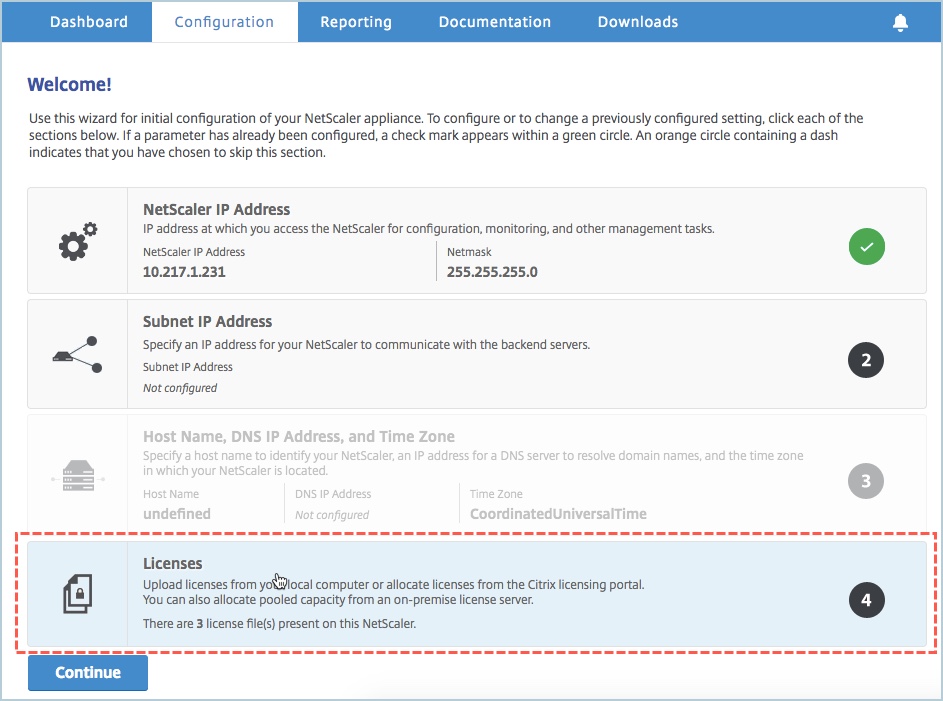
-
Dans la section Serveur de licences, procédez comme suit :
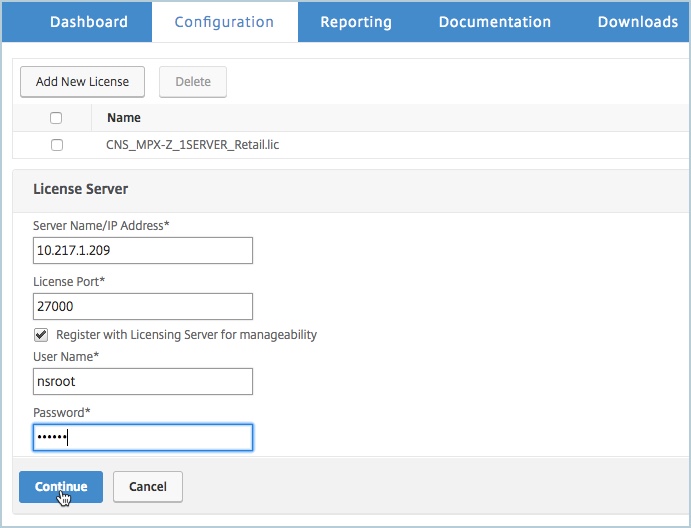
-
Dans le champ Nom du serveur/Adresse IP, saisissez les détails du serveur de licences.
-
Dans le champ Port de licence, saisissez le port du serveur de licences. Valeur par défaut : 27000.
-
Si vous souhaitez gérer les licences de pool de votre instance via NetScaler ADM, cochez la case S’enregistrer auprès du serveur de licences pour la gérabilité et saisissez les informations d’identification ADM.
-
Cliquez sur Continuer.
-
-
Dans Allouer des licences, procédez comme suit :
-
Sélectionnez l’édition de licence dans la liste déroulante.
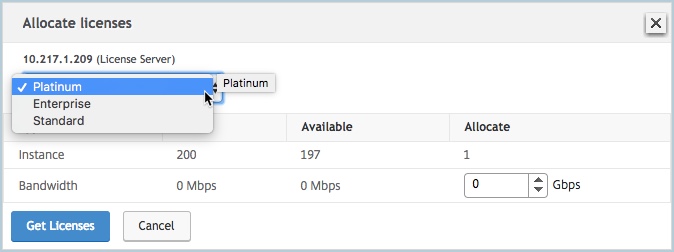
-
Allouez la bande passante à l’appliance NetScaler à partir du menu Allouer et cliquez sur Obtenir les licences.

-
Lorsque vous y êtes invité, cliquez sur Redémarrer pour redémarrer l’appliance.
-
-
Une fois l’appliance NetScaler MPX redémarrée, connectez-vous à l’appliance NetScaler MPX. Sur la page Bienvenue, cliquez sur Continuer.
La page Licences répertorie toutes les fonctionnalités sous licence.
-
Accédez à Système > Licences et cliquez sur Gérer les licences.
Sur la page Gérer les licences, vous pouvez afficher les détails du serveur de licences, de l’édition de licence et de la bande passante allouée.
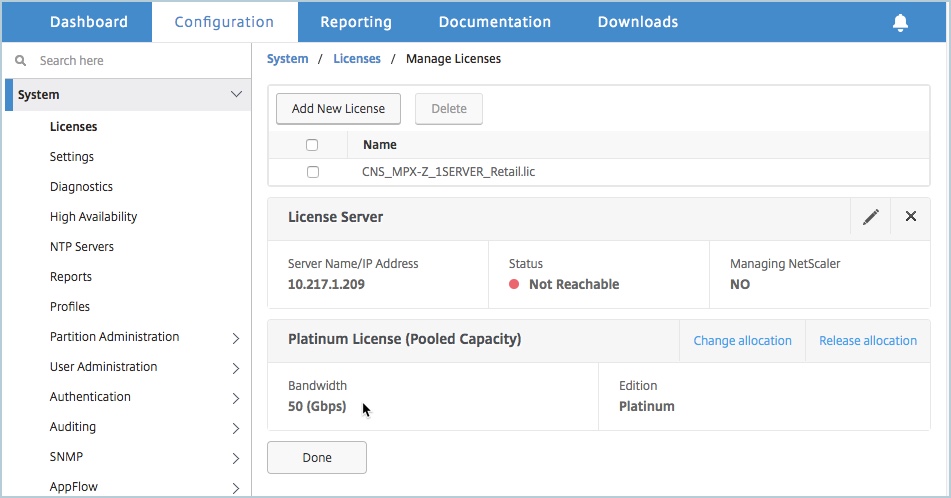
Mise à niveau de la licence perpétuelle dans une paire haute disponibilité NetScaler MPX vers la capacité mutualisée NetScaler
Pour les appliances MPX configurées en mode haute disponibilité, vous devez configurer la capacité mutualisée sur les instances ADC primaire et secondaire de la paire HA. Allouez des licences de même capacité aux instances NetScaler primaire et secondaire de la paire HA. Par exemple, si vous souhaitez une capacité de 1 Gbit/s pour chaque instance de la paire HA, vous devez allouer une capacité de 2 Gbit/s à partir du pool commun. Avec une capacité de 2 Gbit/s, vous pouvez allouer 1 Gbit/s à chaque instance NetScaler primaire et secondaire de la paire HA.
Important
Pour mettre à niveau l’appliance NetScaler MPX afin d’utiliser la licence de capacité mutualisée NetScaler, vous devez télécharger la licence MPX-Z sur l’appliance.
Conditions préalables
Assurez-vous de télécharger la licence MPX-Z sur les instances primaire et secondaire de la paire HA.
Pour télécharger la licence MPX-Z sur les instances NetScaler MPX de la paire HA :
-
Dans un navigateur Web, saisissez l’adresse IP de l’appliance, par exemple http://192.168.100.1.
-
Dans les champs Nom d’utilisateur et Mot de passe, saisissez les informations d’identification de l’administrateur.
-
Sur la page Bienvenue, cliquez sur Continuer.
-
Téléchargez la licence de capacité zéro (licence MPX-Z). Dans l’onglet Configuration, accédez à Système > Licences.
-
Dans le volet d’informations, cliquez sur Gérer les licences, puis sur Ajouter une nouvelle licence.
-
Sur la page Licences, sélectionnez Télécharger les fichiers de licence et cliquez sur Parcourir pour sélectionner la licence de capacité zéro depuis votre machine locale.
Une fois la licence téléchargée, vous êtes invité à redémarrer l’appliance.
-
Cliquez sur Redémarrer pour redémarrer l’appliance.
-
Sur la page Confirmer, cliquez sur Oui.
Pour mettre à niveau une configuration HA existante vers la capacité mutualisée NetScaler :
-
Connectez-vous à l’instance NetScaler MPX secondaire. Dans un navigateur Web, saisissez l’adresse IP de l’appliance NetScaler, par exemple http://192.168.100.1.
-
Dans les champs Nom d’utilisateur et Mot de passe, saisissez les informations d’identification de l’administrateur.
-
Sur la page Bienvenue, cliquez sur la section Licences.
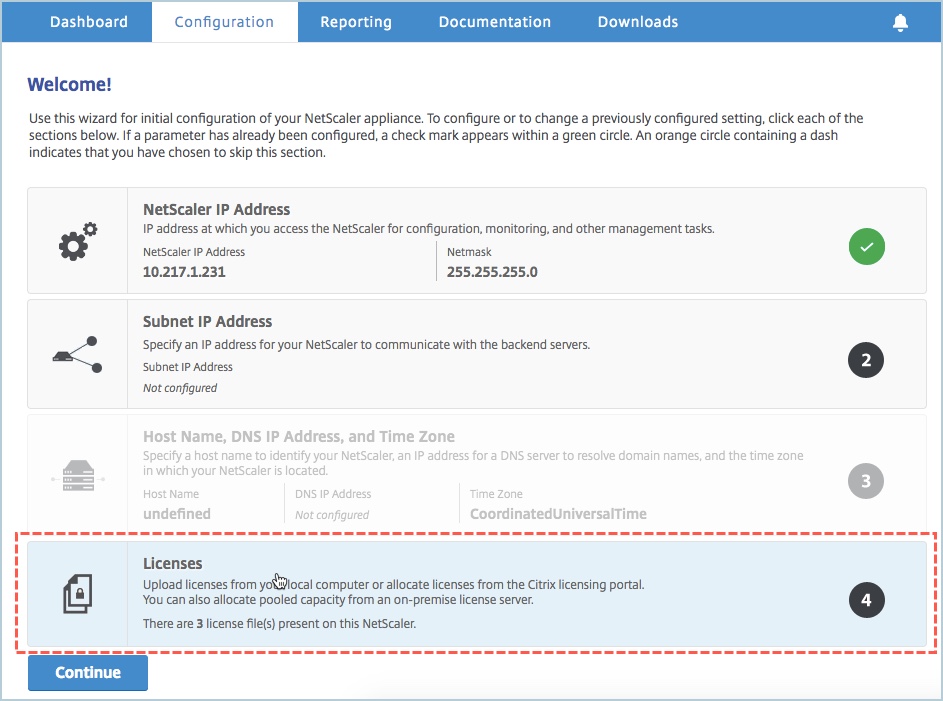
-
Dans la section Serveur de licences, procédez comme suit :
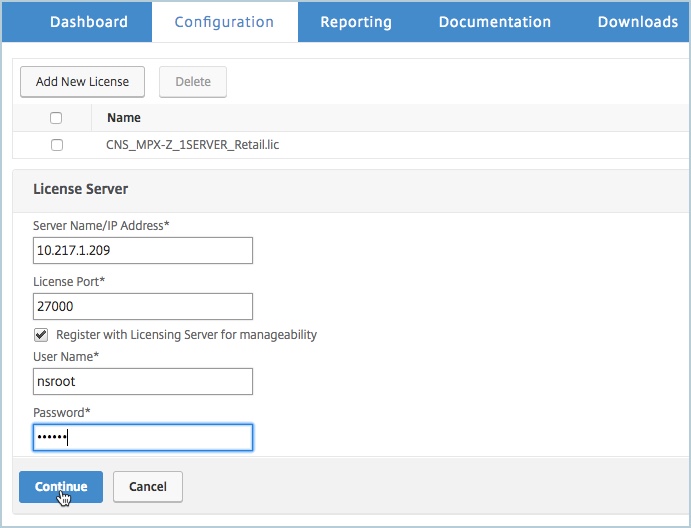
-
Dans le champ Nom du serveur/Adresse IP, saisissez les détails du serveur de licences.
-
Dans le champ Port de licence, saisissez le port du serveur de licences. Valeur par défaut : 27000.
-
Si vous souhaitez gérer les licences de pool de votre instance via NetScaler ADM, cochez la case S’enregistrer auprès du serveur de licences pour la gérabilité et saisissez les informations d’identification ADM.
-
Cliquez sur Continuer.
-
-
Dans Allouer des licences, procédez comme suit :
-
Sélectionnez l’édition de licence dans la liste déroulante.
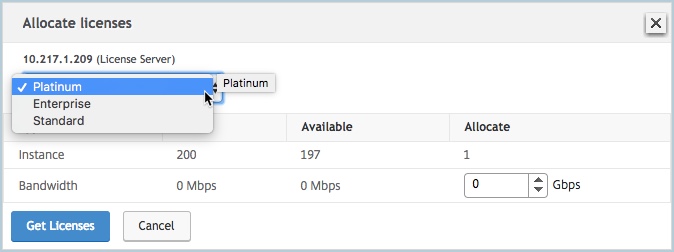
-
Allouez la bande passante à l’appliance NetScaler à partir du menu Allouer et cliquez sur Obtenir les licences.

-
Lorsque vous y êtes invité, cliquez sur Redémarrer pour redémarrer l’appliance. Une fois l’appliance opérationnelle avec la nouvelle licence, forcez un basculement en tapant
force ha failover. Ce basculement garantit que la paire HA est en bon état de fonctionnement.
-
-
Connectez-vous à l’appliance NetScaler MPX primaire existante et redémarrez l’appliance. Procédez comme suit :
-
Dans un navigateur Web, saisissez l’adresse IP de l’appliance NetScaler, par exemple http://192.168.100.1.
-
Dans les champs Nom d’utilisateur et Mot de passe, saisissez les informations d’identification de l’administrateur.
-
Sur la page Bienvenue, cliquez sur Continuer.
-
Dans l’onglet Configuration, cliquez sur Système.
-
Sur la page Système, cliquez sur Redémarrer.
-
Sur la page Redémarrer, sélectionnez Redémarrage à chaud et cliquez sur OK.
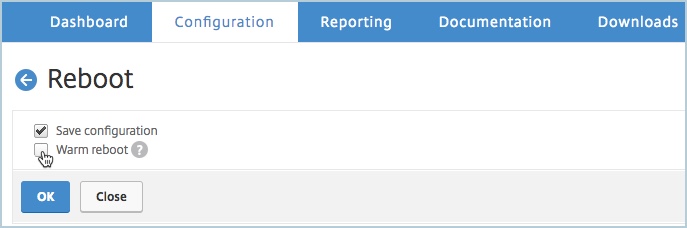
Une fois l’appliance NetScaler MPX primaire redémarrée, elle devient l’appliance NetScaler MPX secondaire de la paire HA. Si vous souhaitez modifier l’instance primaire et secondaire de la paire HA pour revenir à votre configuration de paire HA d’origine, forcez un basculement. Exécutez la commande suivante sur n’importe quelle instance de la paire HA :
> force ha failover <!--NeedCopy--> -